- De avira.servicehost.exe fikk et problem feilmelding vises når antivirusprogrammet kunne ikke finne denne filen ved oppstart, eller den er ødelagt.
- Å installere sikkerhetsverktøyet på nytt med den ultimate tilgjengelige versjonen kan hjelpe deg med å løse dette problemet.
- Sørg for å kjøre programmet som administrator før du aktiverer beskyttelsesfunksjonen i sanntid.
- Hvis Avira-verten ikke klarer å starte, bør du vurdere å bruke et annet beste antivirusprogram, som er AI-basert og fullt kompatibel med Windows 10.

Denne programvaren vil holde driverne dine i gang, og dermed beskytte deg mot vanlige datamaskinfeil og maskinvarefeil. Sjekk alle driverne dine nå i 3 enkle trinn:
- Last ned DriverFix (bekreftet nedlastningsfil).
- Klikk Start søk for å finne alle problematiske drivere.
- Klikk Oppdater drivere for å få nye versjoner og unngå systemfeil.
- DriverFix er lastet ned av 0 lesere denne måneden.
Applikasjoner så kompliserte som antivirus
absolutt har mange relaterte prosesser og tjenester. De jobber for det meste i bakgrunnen uten større effekt på systemet.Det er imidlertid forskjellige rapporter om et problem med Avira’s servicehost.exe, som ser ut til å forårsake en feil.
Det ser ut til at denne feilen hindrer brukere i å kjøre sanntidsbeskyttelse på Avira ettersom applikasjonen mislykkes og avira.servicehost.exe har fått et problem feil vises.
For å løse dette, ga vi deg løsningene som presentert nedenfor. Sørg for å prøve dem.
Hvordan løser jeg problemet med Avira's servicehost.exe på Windows 10?
1. Oppdater Avira
- Skriv c i Windows-søkefeltetontrol og åpne Kontrollpanel.
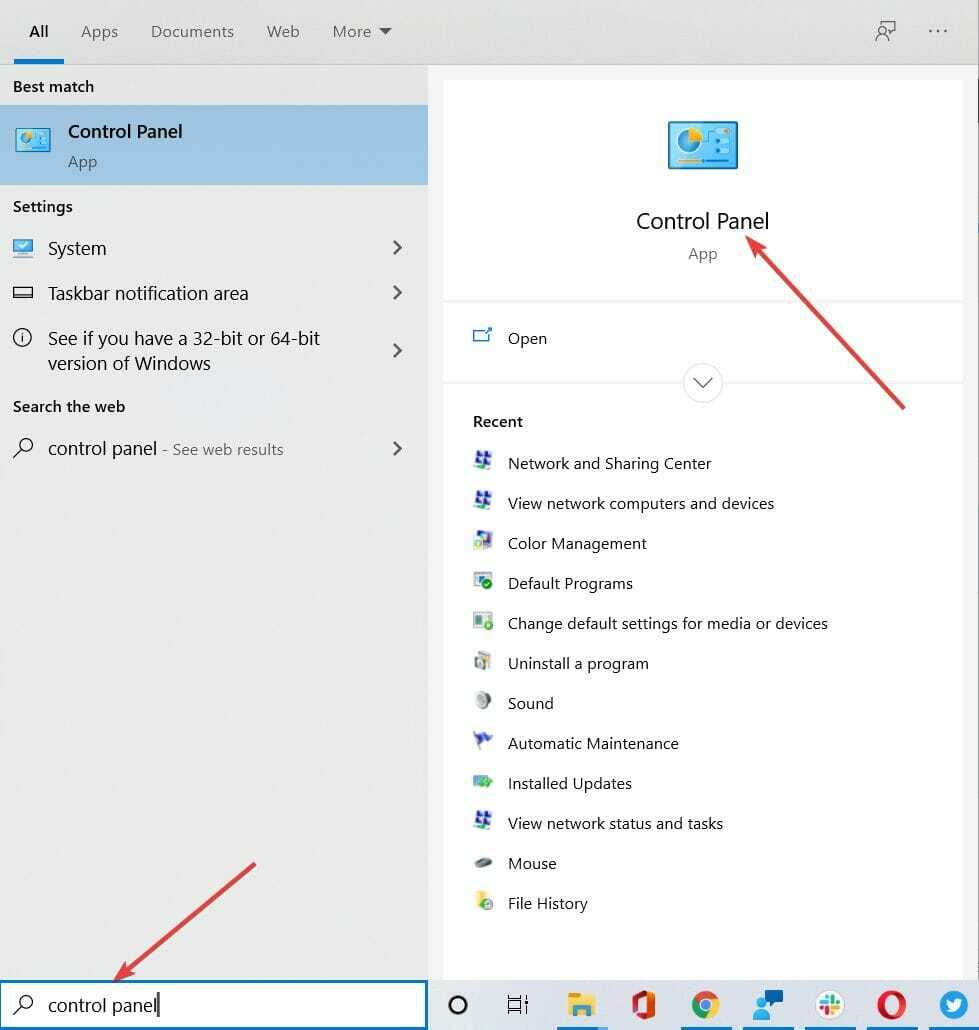
- Velge Avinstaller et program under Programmer seksjon.
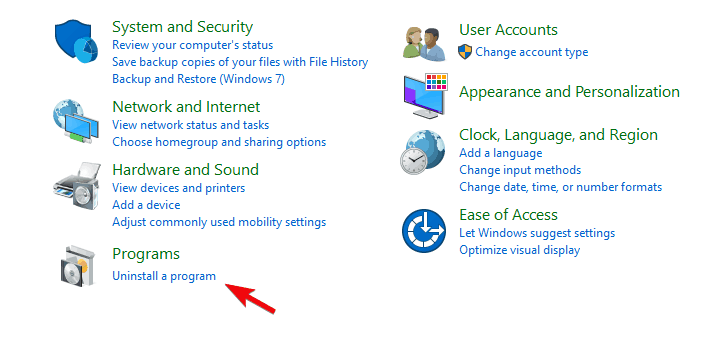
- Fjerne Avira og alle relaterte programmer og start PCen på nytt.
- Last ned Avira Free Antivirus, her.
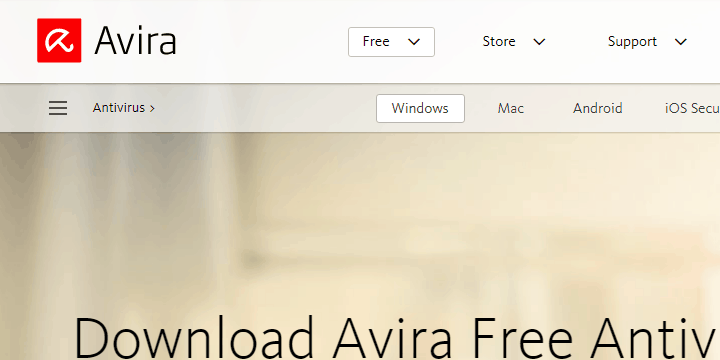
- Installer applikasjonen.
Denne eksakte feilen ser ikke ut til å plage brukere av moderne iterasjon av Avira-suiten. Så, den beste måten å løse dette på er å kaste den eldre versjonen og få den nyeste.
På grunn av store endringer, kan det hende at programoppdateringen ikke er tilstrekkelig, og derfor er ren ominstallering en foretrukket tilnærming.
2. Sørg for at du har en administrativ tillatelse
- Naviger til installasjonsmappen der Avira bor. Vanligvis er stien C: \ Programmer \ Avira.
- Høyreklikk på Avira kjørbar fil og åpen Eiendommer.
- Velg Kompatibilitet fanen.
- Undersøk Kjør dette programmet i kompatibilitetsmodus for og velg Windows Vista fra rullegardinmenyen.
- Undersøk Kjør dette programmet som administrator boksen og bekreft endringene.
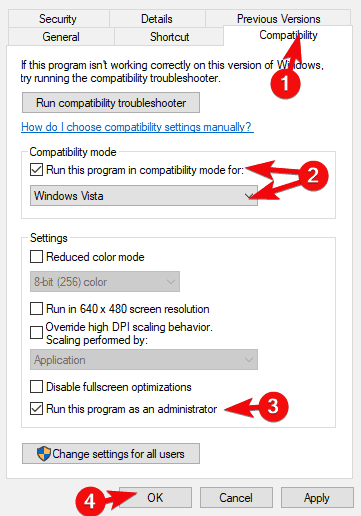
- Start PCen på nytt og prøv å aktivere den Sanntidsbeskyttelse.
En annen ting du bør se nærmere på, gjelder tillatelser. Avira.servicehost.exe kan nemlig mislykkes i å kjøres hvis du prøver å aktivere sanntidsbeskyttelse uten administrativ tillatelse.
Dette er ikke så strengt i senere iterasjoner, men hvis du er av en eller annen spesiell grunn strandet med eldre versjon, er administrativ tillatelse et must hvis du vil la Avira operere i en sømløs måte.
3. Bruk et annet tredjepartsverktøy
- Type windows sikkerhet i søkefeltet og åpne Windows Sikkerhetssenter.

- Å velge Virus og trussel.
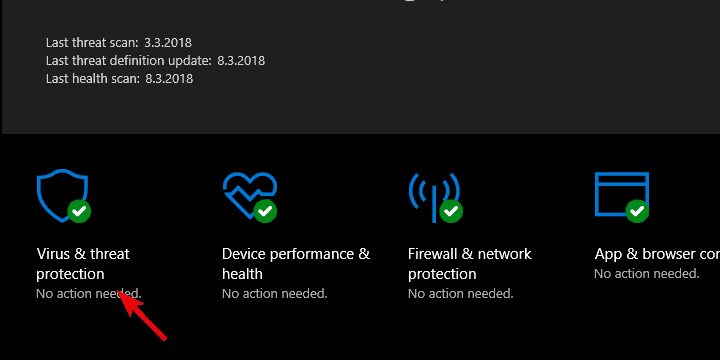
- Velge Skannealternativer.
- Å velge Windows Defender frakoblet skanning og så Skann nå.
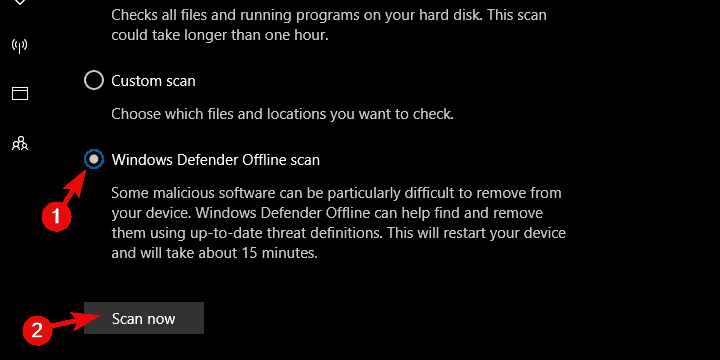
- PCen din starter på nytt, og skanneprosedyren starter.
Avira er et flott gratisverktøy å bruke for å holde datamaskinen fri for skadelig programvare. Imidlertid kan det noen ganger forstyrre annen programvare og dermed ikke fungere riktig.
Windows 10 kommer med en innebygd sikkerhetsløsning, som også er gratis å bruke. Windows Defender er et flott alternativ til Avira. Vi har vist deg ovenfor hvor enkelt det er å bruke det.
Imidlertid tilbyr den bare grunnleggende beskyttelse. For en mer avansert løsning, anbefaler vi deg å bruke et moderne antivirusprogram, uten funksjonalitetsproblemer, som de også stoler på av millioner av brukere.

ESET Antivirus
Hold datamaskinen din beskyttet mot skadelig programvare, med et feilfritt antivirusprogram, fullt kompatibelt med Windows 10.
Dette skal pakke det inn. Avira-antivirusprogrammet ditt skal nå fungere og være helt funksjonelt igjen.
I tillegg, hvis du vil oppdage nye verktøy for å beskytte datamaskinens online trusler, kan du sjekke vår guide inkludert beste antivirusverktøy for livstidslisenser.
Hvis du opplever denne feilen og har en bedre ide om hvordan du løser dette, må du dele den med oss i kommentarfeltet nedenfor.
